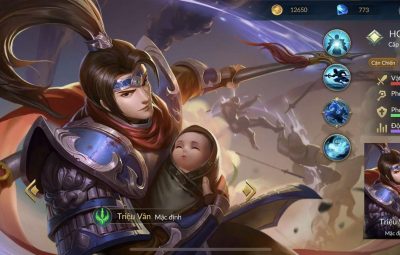Hướng dẫn cách cài Plugins cho wordpress – không hiểu sao lâu rồi mình mới có rất nhiều bài hướng dẫn sử dụng Plugins cho WordPress nhưng phần hướng dẫn cách cài Plugins cho WordPress mình vẫn chưa ngồi nghĩ lại. . Cũng muộn rồi nhưng mình cũng quyết định viết bài hướng dẫn cách cài các Plugin cho wordpress thông dụng hiện nay.
Nhìn chung, để cài đặt Plugin trong wordpress có rất nhiều cách để bạn cài đặt, tuy nhiên để cài đặt Plugin cho WordPress bạn cần có kiến thức cơ bản để cài đặt Plugin cho phù hợp, một số Plugin hiện chưa có trên trang WordPress.org. Cái này chắc chắn bạn phải cài đặt thủ công. Tuy nhiên, với bất kỳ phương pháp nào nó sẽ có một kết quả mà bạn muốn.
Cách cài đặt Plugins cho wordpress
Việc cài đặt Plugin cho WordPress khá đơn giản, bạn có thể cài trực tiếp từ trang quản trị hoặc từ gói Plugin có sẵn trên máy tính, tùy theo yêu cầu mà bạn có thể áp dụng các cách được trình bày bên dưới. Hãy cùng blog này tìm hiểu cách cài đặt các Plugin WordPress phổ biến nhất.
Sử dụng tính năng cài đặt trực tiếp từ trang quản trị WordPress
Đây là cách dễ nhất để cài đặt một plugin WordPress. Bạn chỉ có thể cài đặt các plugin miễn phí có sẵn trong thư viện của nền tảng. Đầu tiên đăng nhập vào trang quản trị sau đó vào Menu Tiện ích mở rộng> Cài đặt Plugin mới.
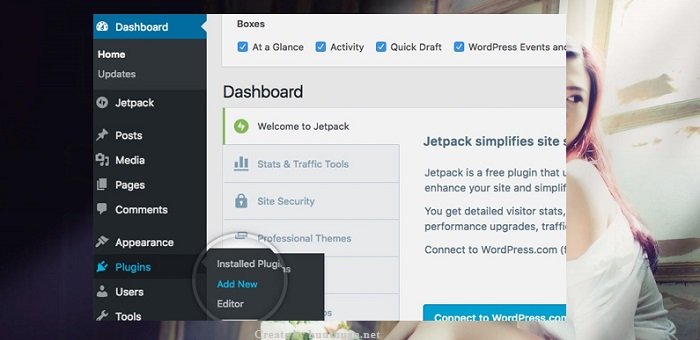
Giao diện cài đặt plugin hiện ra. Nếu bạn muốn cài đặt bất kỳ Plugin nào có trong trang WordPress.org, bạn chỉ cần nhớ tên hoặc một từ khóa nhất định. Bạn Nhập tên hoặc từ khóa vào hộp tìm kiếm và Enter sau đó danh sách các Plugin sẽ được hiển thị> chọn plugin cần thiết Cài đặt và nhấp vào Cài đặt!
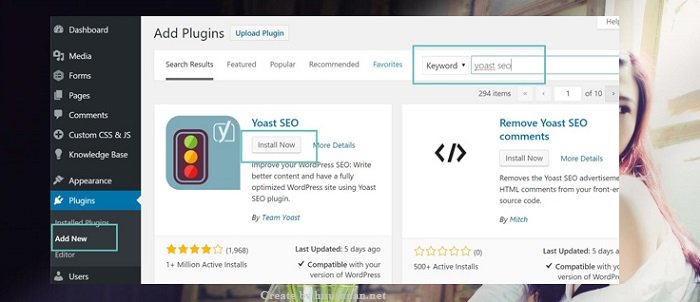
Sau khi cài đặt xong, vui lòng Kích hoạt Plugin lên để sử dụng.
Sử dụng tính năng cài đặt thủ công từ trang quản trị wordpress
Nếu bạn đã tải xuống plugin trên máy tính của mình, bạn có thể sử dụng tính năng cài đặt thủ công. Đầu tiên bạn cũng đăng nhập vào trang quản trị WordPress sau đó chọn Menu Tiện ích mở rộng> Cài đặt Plugin mới.
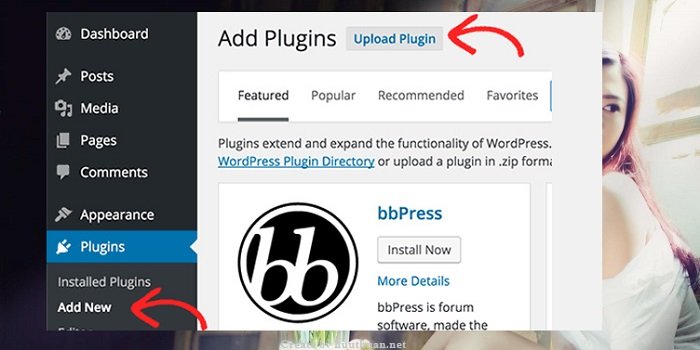
Giao diện cài đặt plugin hiện ra bạn Nhấp vào Tải lên Plugin. Nhấp vào tệp> sau đó điều hướng đến tệp plugin .zip!
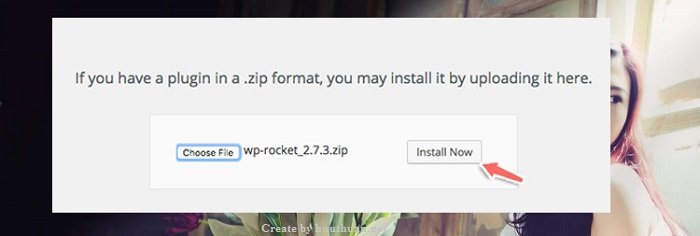
Sau Chọn Plugin và sau đó nhấp vào Cài đặt.
Và cuối cùng, sau khi cài đặt xong, bạn chỉ cần Kích hoạt Plugin và sử dụng.
Tải trực tiếp lên thư mục Plugin bằng FTP
Với phương pháp này, bạn có thể sử dụng một số Phần mềm FTP như CuteFTP hoặc FileZilla… Đăng nhập vào tài khoản lưu trữ của bạn sau đó điều hướng đến thư mục sau.
...../wp-content/plugins
Sau đó bạn tải thư mục Plugin đã giải nén lên thư mục Plugin là xong!
Sau khi tải lên hoàn tất, hãy vào trang quản lý plugin để kích hoạt nó
Như vậy với 3 cách trên bạn đã có thể cài đặt Plugin rồi! Tùy theo Plugin mà bạn áp dụng cách cài đặt phù hợp.
// Bạn muốn ngăn Spam khi người dùng bình luận bằng liên kết trang Web? Hãy tham khảo cách loại bỏ trường Website khỏi Mẫu bình luận của WordPress.
Sự kết luận
Việc cài đặt Plugin WordPress khá đơn giản và dễ dàng, với 3 phương pháp nêu trên bạn có thể chọn cho mình một plugin mà bạn cảm thấy phù hợp nhất để thực hiện. Bạn đang sử dụng phương pháp nào để cài đặt Plugin cho blog của mình, hãy chia sẻ ý kiến của bạn bằng cách để lại bình luận bên dưới. Chúc bạn vui vẻ.